Вам може знадобитися очистити дані браузера, якщо ви стикаєтеся з загальними проблемами продуктивності в акаунті Snov.io.
Ось кілька прикладів таких проблем:
- сторінка не завантажується або завантаження триває надто довго;
- зламані елементи інтерфейсу;
- будь-які помилки взаємодії зі сторінкою.
Ось коротка інструкція щодо очищення кешу та файлів cookies у браузері.
Для Google Chrome
На домашній сторінці Chrome клікніть на три крапки у правому верхньому кутку.
Потім виберіть «More Tools» → «Clear browsing data».
Порада: надрукуйте chrome://settings/clearBrowserData в адресний рядок браузера для швидкого доступу.
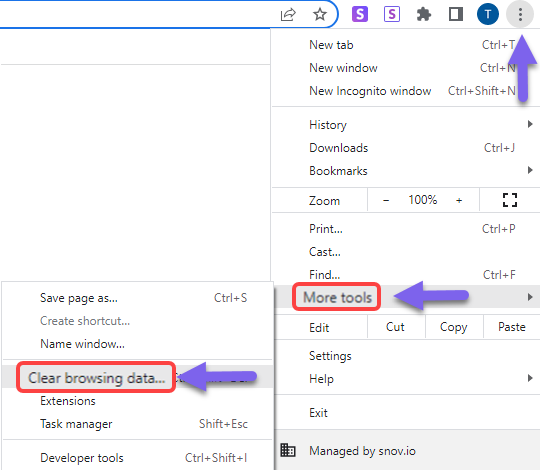
У вікні очищення даних виберіть «Cookies and other site data» і «Cached images and file».
Клікніть «Clear data».

Для Firefox
На домашній сторінці Firefox клікніть на іконку у правому верхньому кутку.
Перейдіть до «Settings» і клікніть «Privacy & Security».
Прокрутіть вниз та клікніть «Clear».
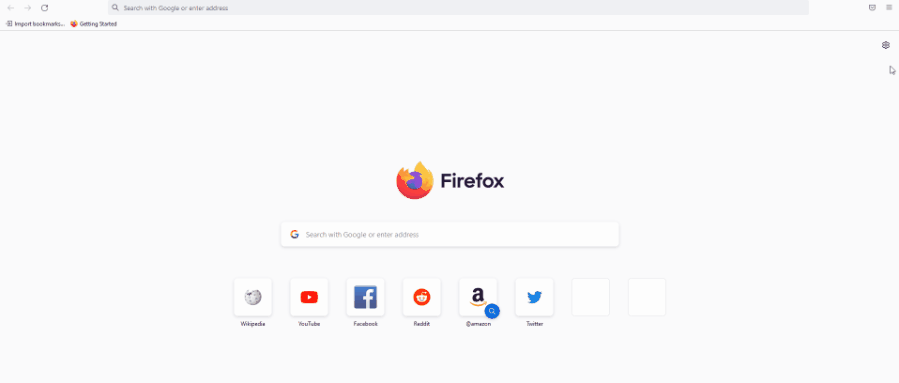
Для Microsoft Edge
На домашній сторінці у Microsoft Edge клікніть на іконку «Settings & more» у правому верхньому кутку.
Перейдіть до вкладки «History».
Клікніть на іконку з трьома крапками «More options», а потім — «Clear browsing data».
У вікні налаштувань очищення виберіть «Cookies and other site data» і «Cached images and files».
Клікніть «Clear now».
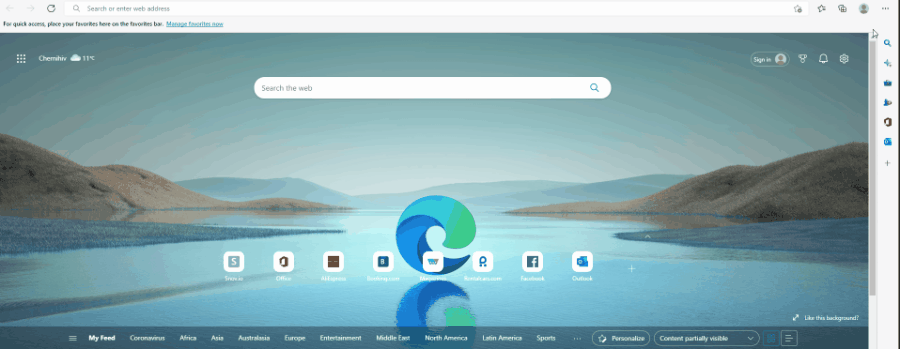
Очищення кешу на одній сторінці
У деяких випадках ви можете очистити кеш на одній сторінці, якщо ви не хочете очищати дані браузера.
Зверніть увагу: цей метод є актуальним тільки для Google Chrome.
На домашній сторінці Chrome клікніть на три крипки у правому верхньому кутку.
Виберіть «More tools», а потім «Developer Tools», щоб відкрити вікно перевірки.
Не закривайте сторінку перевірки і перейдіть до лівого верхнього кутку.
Клікніть правою кнопкою миші на іконку оновлення, і потім — «Empty Cache and Hard Reload».
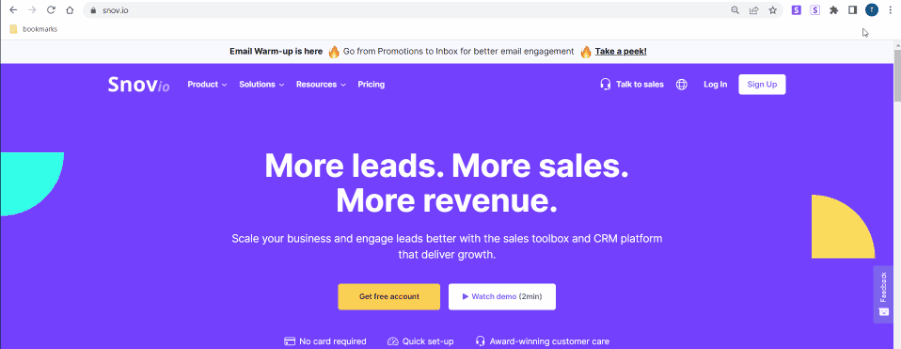
Якщо ви стикнулися з будь-якими помилками, будь ласка, напишіть нам у чат підтримки або на help@snov.io та надішліть нам скриншоти помилок, аби ми могли якомога ефективніше допомогти вам розвʼязати проблему.

Нам шкода 😢
Як нам покращити статтю?